Arreglar un error que ha ocurrido en el script de esta página
Publicado: 2023-01-05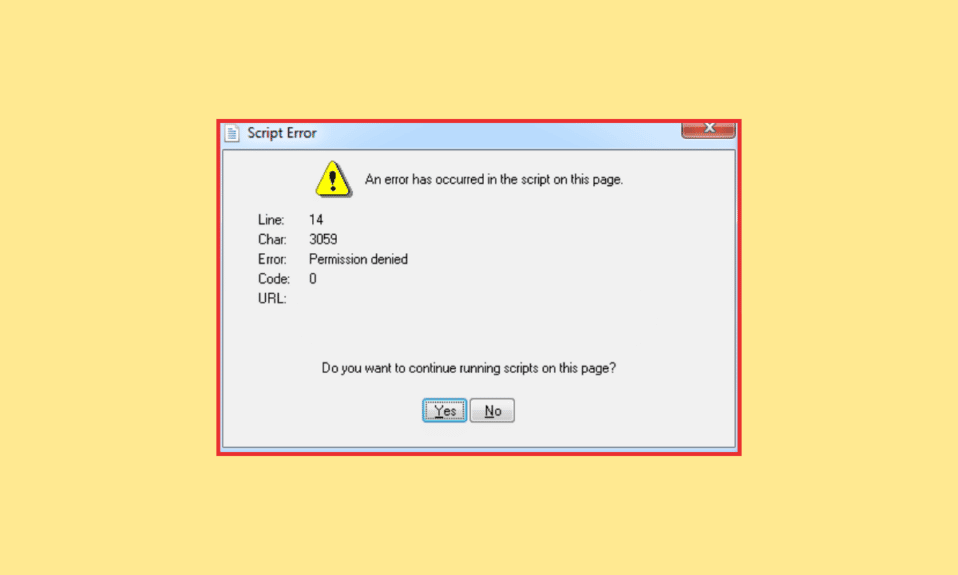
Los usuarios de computadoras están familiarizados con los errores de script. Este error ocurre en un navegador cuando no puede ejecutar VBScript, JavaScript u otras instrucciones del lenguaje de secuencias de comandos desde una página web. Este error también puede ocurrir en aplicaciones de escritorio. Se ha producido un error en el script de esta página, se informa principalmente con Internet Explorer. Aparte de esto, también hay otros programas que pueden dar lugar a este problema, como si se hubiera producido un error en el script de esta página de Chrome. Este error puede ocurrir en diferentes versiones de Windows, incluidas 7,8 y 10. Exploremos más sobre este error de secuencia de comandos, qué lo causa y los diferentes métodos para solucionarlo en su sistema.
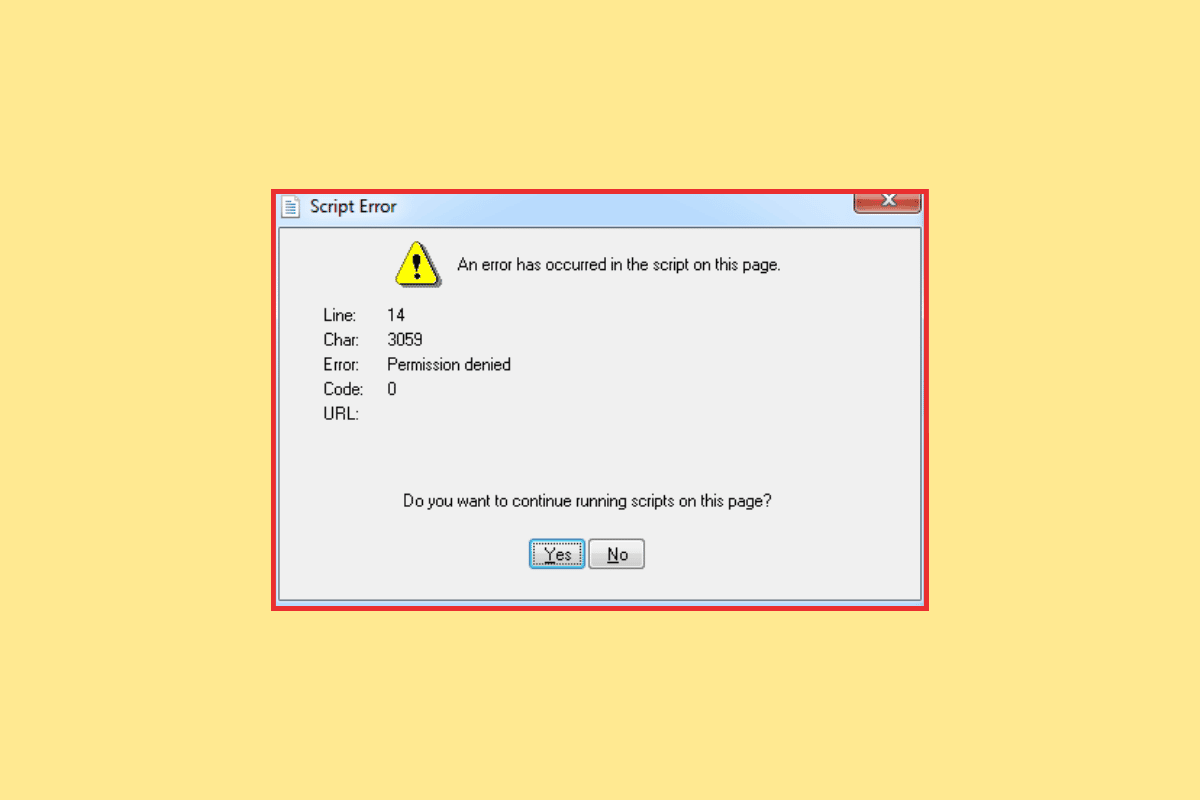
Contenido
- Cómo corregir un error que ha ocurrido en el script de esta página en Windows 10
- ¿Qué causa que haya ocurrido un error en el script de esta página?
- Método 1: cerrar aplicaciones en segundo plano
- Método 2: deshabilitar elementos de inicio
- Método 3: deshabilite el antivirus (si corresponde)
- Método 4: deshabilite las extensiones de navegador de terceros
- Método 5: habilitar JavaScript
- Método 6: registrar el archivo Urlmon.dll
- Método 7: deshabilite las notificaciones de error de script
Cómo corregir un error que ha ocurrido en el script de esta página en Windows 10
Siga esta guía para conocer las soluciones para corregir un error que ha ocurrido en el problema de Script en esta página.
¿Qué causa que haya ocurrido un error en el script de esta página?
Hay una serie de razones que pueden causar errores de script en su PC. Veamos estas razones que causan errores de script en detalle a continuación:
- Extensiones de navegador de terceros: una de las razones principales por las que se producen problemas con las secuencias de comandos son las extensiones de terceros habilitadas. Por lo tanto, puede intentar deshabilitar estas extensiones para resolver el problema.
- Falta Java de Windows: el siguiente culpable destacado es cuando el script intenta ejecutarse en una máquina a la que le falta Java. Por lo tanto, debe instalar Java en caso de que no esté presente en su dispositivo.
- Notificaciones de error de secuencia de comandos habilitadas: otra razón detrás del error de secuencia de comandos es si ha habilitado las notificaciones de error de secuencia de comandos. Debe deshabilitar estas notificaciones para evitar la interrupción de la sesión del navegador.
- Urlmon.dll no registrado: los scripts en su dispositivo que se ejecutan en IE no funcionan correctamente y provocan un error si este archivo no está registrado.
- Software de bloqueo antivirus: el programa antivirus de terceros instalado en su dispositivo también puede bloquear el software junto con sus componentes y, por lo tanto, el error de secuencia de comandos.
Para resolver el error de secuencia de comandos, siga los métodos a continuación tal como se presentan en el orden para solucionarlo de manera eficiente según el motivo del error en su sistema.
Método 1: cerrar aplicaciones en segundo plano
Hay una serie de aplicaciones que se ejecutan en segundo plano y pueden interferir con otros programas como JavaScript. Por lo tanto, debe cerrar o deshabilitar estas aplicaciones activas en segundo plano en su sistema. Para hacerlo, puede consultar nuestra guía sobre cómo deshabilitar aplicaciones en segundo plano en Windows 10 y cerrar estas aplicaciones que interfieren.
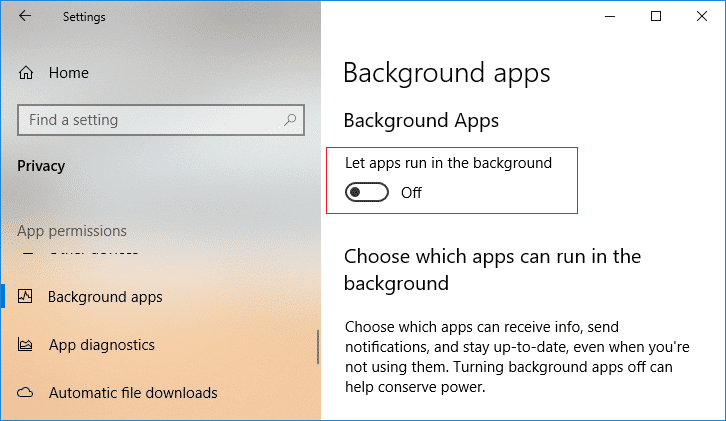
Método 2: deshabilitar elementos de inicio
Otra forma de corregir un error que ha ocurrido en el script de esta página es deshabilitar los elementos de inicio. Tan pronto como su sistema se inicia, las aplicaciones de inicio comienzan a ejecutarse y pueden interferir con otros programas para que no funcionen correctamente. Por lo tanto, debe deshabilitar estos elementos de inicio y, para hacerlo, consulte nuestra útil guía sobre cómo deshabilitar los programas de inicio en Windows 10.
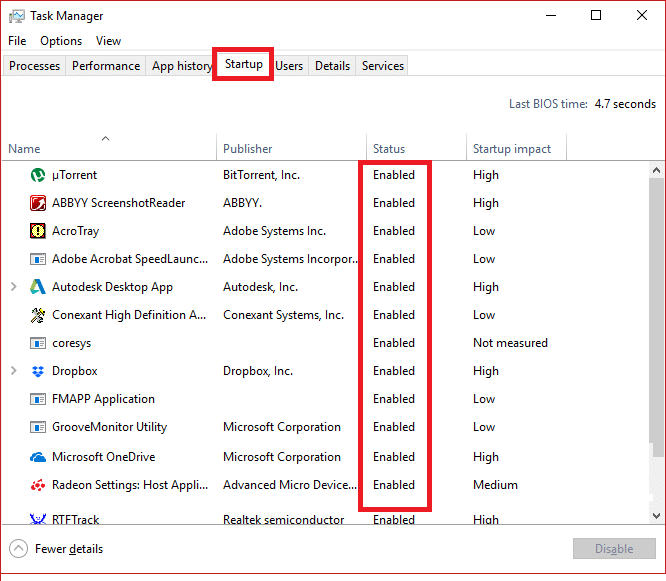
Lea también: Solucionar error al aplicar transformaciones en Windows 10
Método 3: deshabilite el antivirus (si corresponde)
Se ha producido un error en la secuencia de comandos de esta página Chrome se puede evitar desactivando el programa antivirus de terceros. A veces, el antivirus puede bloquear el funcionamiento de ciertos programas en su PC y, en este caso, también puede causar errores de script. Puede intentar excluir ciertas aplicaciones o programas para mejorar la estabilidad y el rendimiento de su software. También puede deshabilitar el programa antivirus y, para hacerlo, siga nuestra guía sobre cómo deshabilitar el antivirus temporalmente en Windows 10.
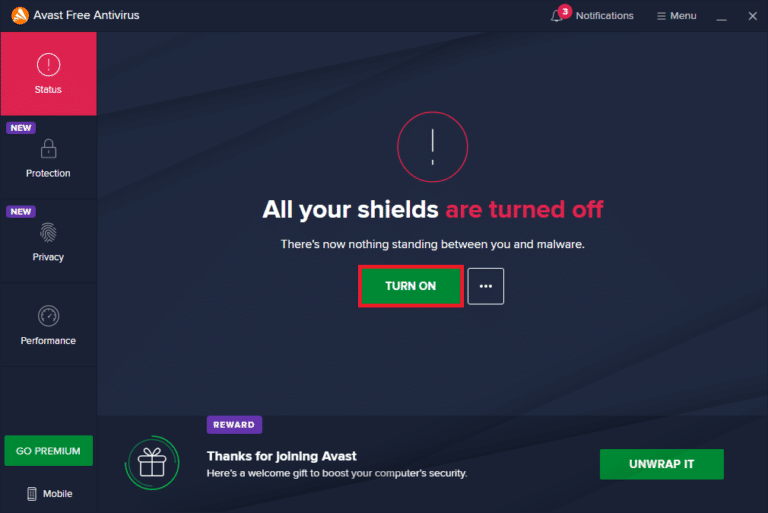
Método 4: deshabilite las extensiones de navegador de terceros
El siguiente método para resolver un error que ha ocurrido en la secuencia de comandos de esta página de Windows 10 es deshabilitar las extensiones de navegador de terceros que podrían estar causando errores de secuencias de comandos. Para deshabilitar las extensiones del navegador, siga los pasos que se detallan a continuación:
1. Inicie Google Chrome y haga clic en el icono de tres puntos en la esquina superior derecha de la pantalla.
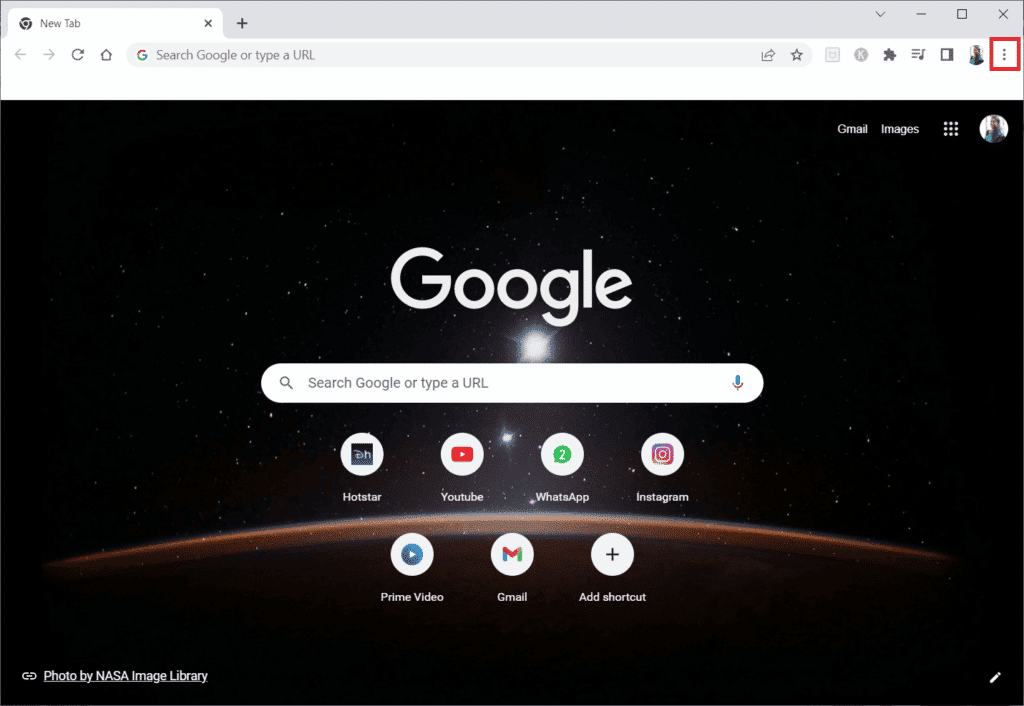
2. Seleccione Más herramientas en el menú desplegable y haga clic en Extensiones a continuación.
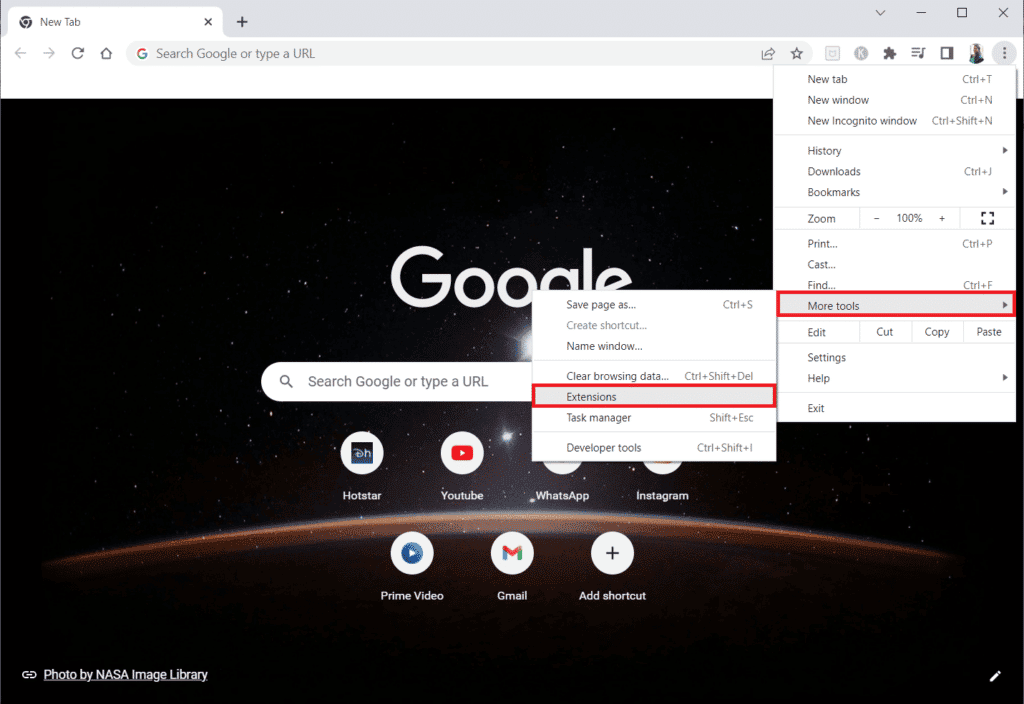

3. Ahora, desactive las extensiones web en su aplicación de Chrome.
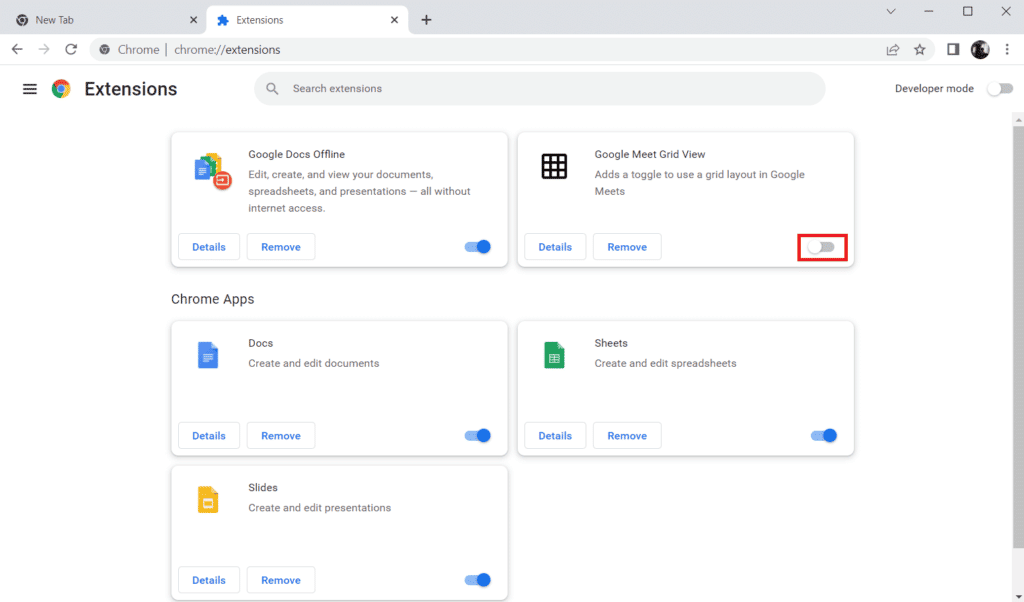
Lea también: Solucionar el error de red 0x00028001 en Windows 10
Método 5: habilitar JavaScript
JavaScript es esencial para el correcto funcionamiento de los programas y sitios web instalados en su sistema. Por lo tanto, asegúrese de que JavaScript esté habilitado en el navegador web que está utilizando. Puede leer nuestra guía sobre cómo habilitar o deshabilitar JavaScript en su navegador para seguir este método correctamente.
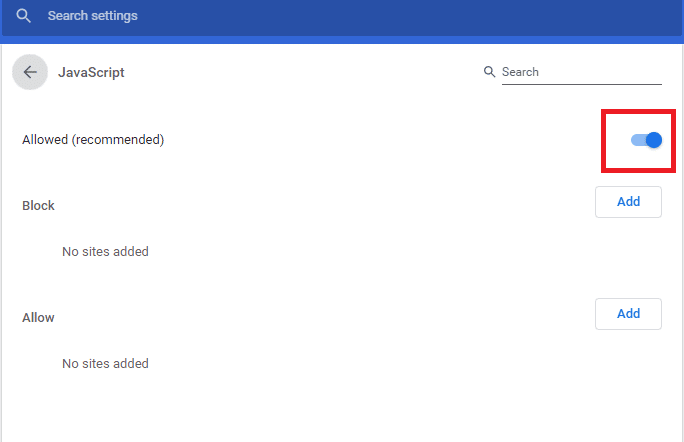
Método 6: registrar el archivo Urlmon.dll
También puede ocurrir un error en el script de esta página si el archivo urlmon.dll no está registrado. Es uno de los archivos de biblioteca de vínculos dinámicos más utilizados que utilizan los scripts con tecnología de Internet Explorer. Por lo tanto, debe volver a registrar el archivo para resolver el error mencionado.
Nota : Los siguientes pasos se pueden realizar en cualquier versión de Windows.
1. Presione las teclas Windows + R simultáneamente para abrir el cuadro de diálogo Ejecutar .
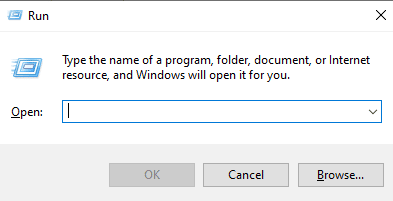
2. A continuación, escriba Regsvr32 urlmon.dll en el cuadro y presione la tecla Intro .
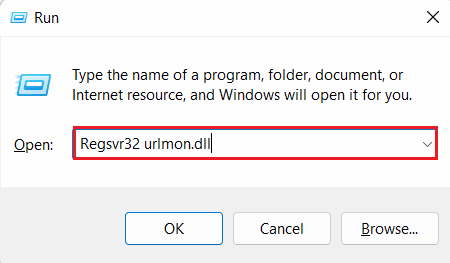
3. Cuando se le solicite UAC (mensaje de control de cuentas de usuario) y haga clic en Sí .
4. En el procedimiento exitoso, encontrará el mensaje de éxito de DllRegisterServer en urlmon.dll .
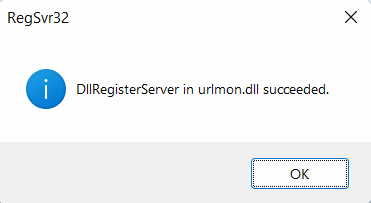
Lea también: Solucione el problema de falta de perfil de red de Windows 10
Método 7: deshabilite las notificaciones de error de script
Si aún no ha podido resolver el error de secuencia de comandos en su dispositivo, puede intentar deshabilitar las notificaciones para evitar molestias mientras opera el sistema. Aunque es solo una solución alternativa y solo lo ayudará a deshabilitar las notificaciones y no el error, aún puede seguir los pasos a continuación para deshabilitar estas notificaciones:
1. Presiona la tecla de Windows , escribe Panel de control, luego haz clic en Abrir .
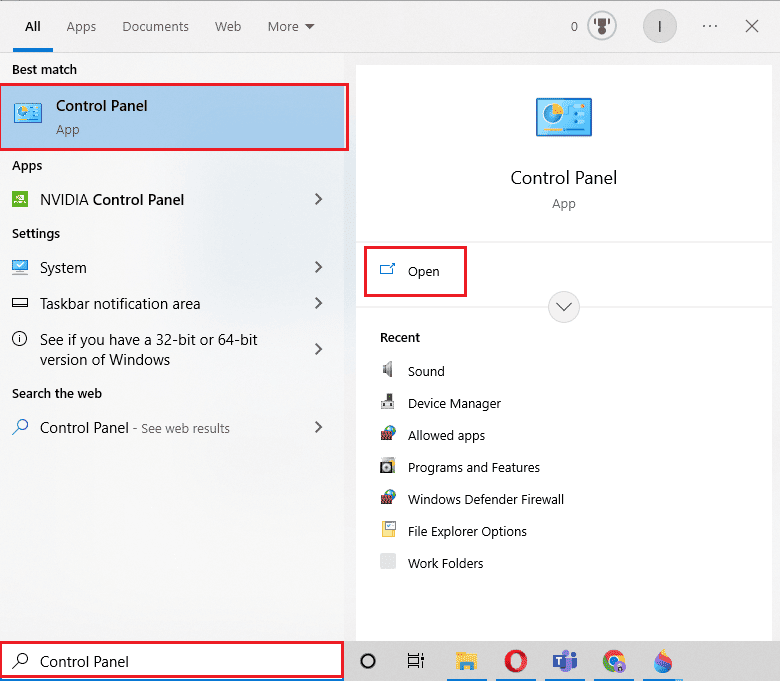
2. Busque las opciones de Internet en el cuadro y presione la tecla Intro .
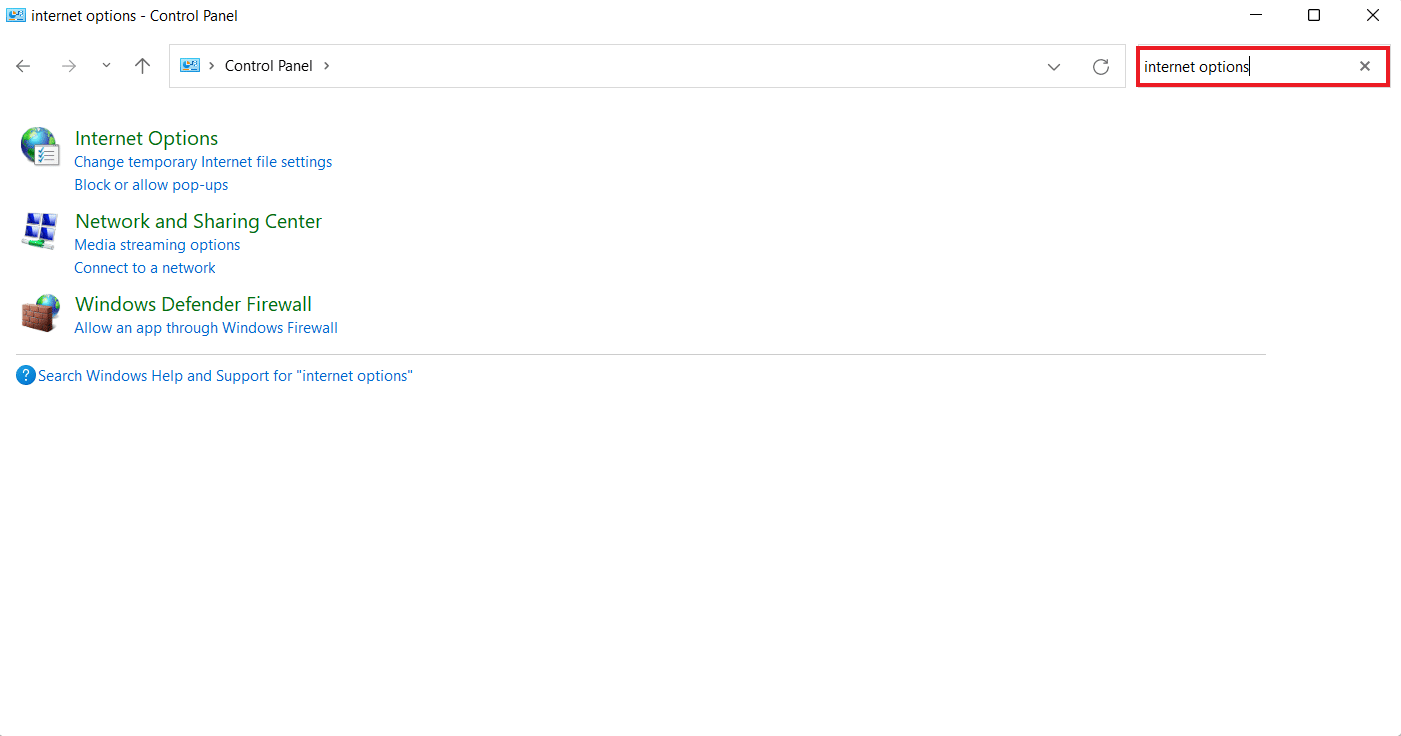
3. Haga clic en Opciones de Internet de los resultados en el panel izquierdo.
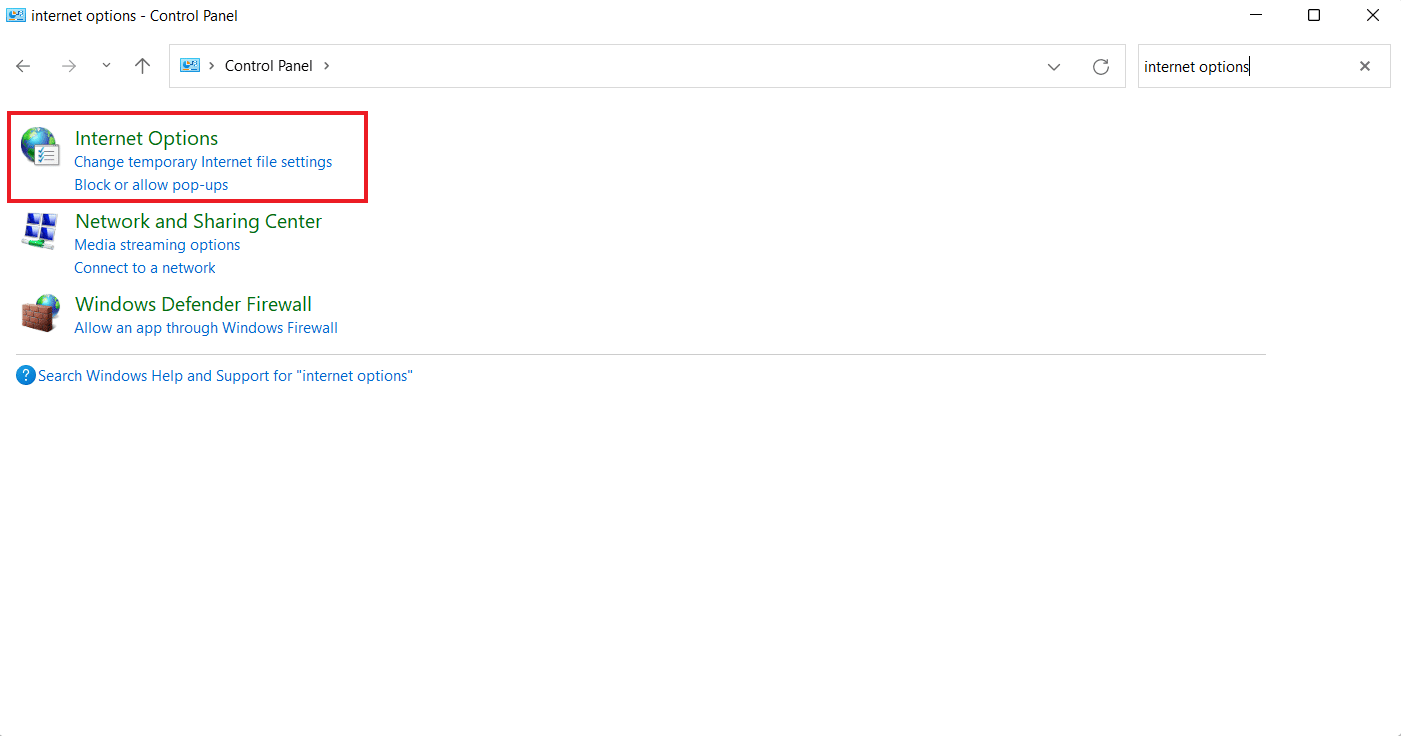
4. En la ventana Propiedades de Internet , haga clic en la pestaña Avanzado y navegue hasta la categoría Navegación .
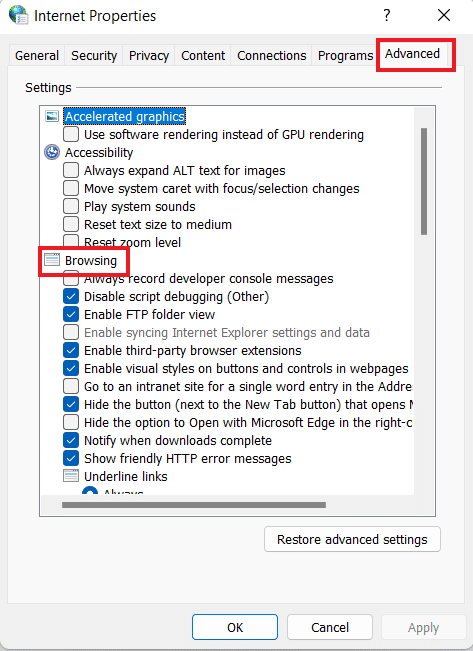
5. Ahora, desmarque la casilla Mostrar una notificación sobre cada error de secuencia de comandos .
6. A continuación, haga clic en Aplicar para guardar las modificaciones.
Por lo tanto, estos son los métodos para resolver Se ha producido un error en el script de esta página en Chrome.
Preguntas frecuentes (FAQ)
Q1. ¿Qué es un error de guión?
Respuesta El error de secuencia de comandos es un error que envía el navegador a la devolución de llamada onerror cuando se origina en una secuencia de comandos de terceros. Esto suele suceder cuando los scripts de terceros tienen un origen diferente .
Q2. ¿Cómo puedo corregir el error de secuencia de comandos en Outlook?
Respuesta En Outlook, al recibir correo nuevo, puede recibir un mensaje de error de secuencia de comandos. Para corregir este error, puede eliminar el archivo de filtro .
Q3. ¿Los errores de script son virus?
Respuesta Los errores de secuencia de comandos no son virus, sino solo un error con el archivo VBScript . El error puede aparecer en cualquier versión de Windows y no depende de ningún software específico.
Q4. ¿Puedo desactivar los scripts en Outlook?
Respuesta Sí , es posible desactivar los scripts en Outlook.
P5. ¿Pueden los scripts dañar mi computadora?
Respuesta Un virus web script puede afectar los registros de su sistema y dañar el rendimiento del sistema .
Recomendado:
- 6 formas de reparar el error del servidor de Verizon
- 6 formas de arreglar el servidor al que está conectado está usando un certificado de seguridad que no se puede verificar Error
- Solucione el error 10016 de la configuración de permisos específicos de la aplicación
- Arreglar el error de hash de imagen no válida del estado de Google Chrome
Esperamos que nuestro documento sobre un error ocurrido en la secuencia de comandos de esta página haya sido útil para guiarlo bien sobre los diferentes métodos en los que puede corregir el error problemático. Consulte los métodos y díganos cuál le ayudó. Deje sus comentarios a continuación si tiene alguna consulta o sugerencia.
